使用MinIO搭建图床与PicGo联动
原创安装Docker
#更新系统索引以及安装必备组件
sudo apt-get update
sudo apt-get install \
apt-transport-https \
ca-certificates \
curl \
gnupg \
lsb-release
添加docker源GPG
curl -fsSL https://download.docker.com/linux/debian/gpg | sudo gpg --dearmor -o /usr/share/keyrings/docker-archive-keyring.gpg
#添加docker源
#官方源
echo \
"deb [arch=$(dpkg --print-architecture) signed-by=/usr/share/keyrings/docker-archive-keyring.gpg] https://download.docker.com/linux/debian \
$(lsb_release -cs) stable" | sudo tee /etc/apt/sources.list.d/docker.list > /dev/null
#阿里源
echo \
"deb [arch=$(dpkg --print-architecture) signed-by=/usr/share/keyrings/docker-archive-keyring.gpg] https://mirrors.aliyun.com/docker-ce/linux/debian \
$(lsb_release -cs) stable" | sudo tee /etc/apt/sources.list.d/docker.list > /dev/null
#更新源索引以及安装docker
sudo apt update
sudo apt install docker-ce docker-ce-cli containerd.io docker-compose-plugin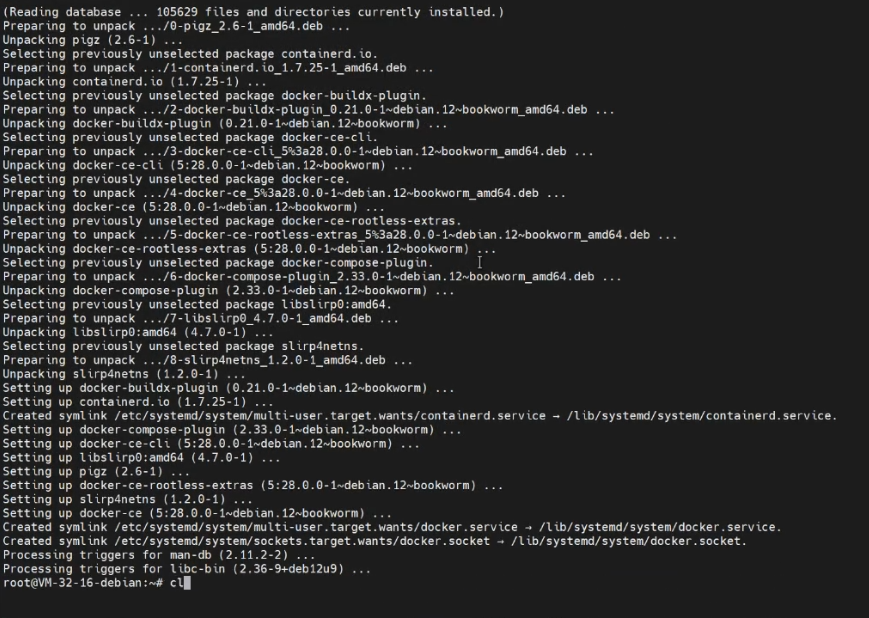
使用Docker安装MinIO
docker run -d--name minio
-p 9000:9000 \
-p 9001:9001 \
-e"MINIO ROOT USER=minioadmin" \ #管理员用户名 只能在创建容器时带入参数设置之后不可更改
-e"MINIO ROOT PASSWORD=minioadmin" \ #管理员用户名 只能在创建容器时带入参数设置之后不可更改
-v /root/minio:/data \
minio/minio server /data --console-address":9001"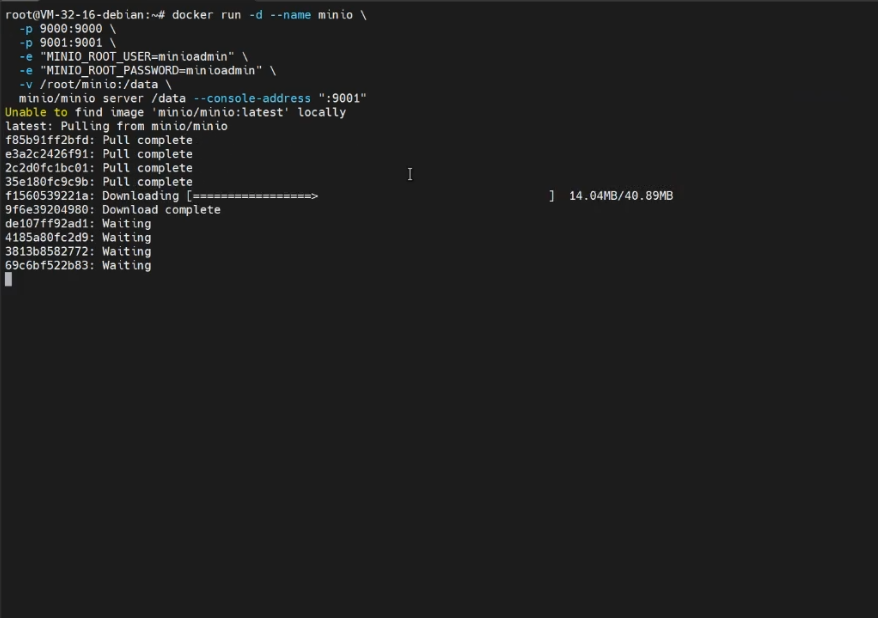
放行防火墙端口
放行云服务器安全组或者防火墙9000以及9001端口
访问9001端口测试
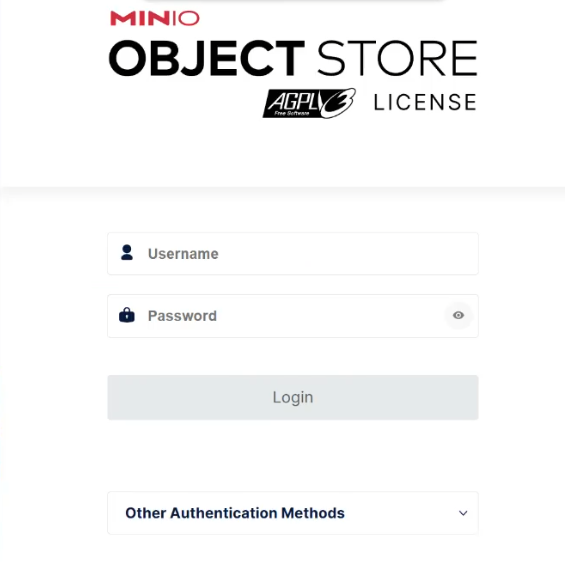
默认用户名密码为之前的docker参数 建议在docker参数定义时就定义要使用的管理员用户名密码
用户名:minioadmin
密码:minioadmin
反向代理
9000端口为实际api访问端口 9001为web页面控制台端口
反向代理web页面
server {
listen 80;
listen 443 ssl http2;
server_name web页面控制台访问域名;
ssl_certificate 证书文件路径;
ssl_certificate_key 证书密钥路径;
ssl_session_cache shared:SSL:1m;
ssl_session_timeout 10m;
ssl_ciphers PROFILE=SYSTEM;
ssl_prefer_server_ciphers on;
location / {
proxy_pass http://127.0.0.1:9001;
proxy_set_header Host $host;
proxy_set_header X-Real-IP $remote_addr;
proxy_set_header X-Forwarded-For $proxy_add_x_forwarded_for;
proxy_set_header REMOTE-HOST $remote_addr;
proxy_set_header Upgrade $http_upgrade;
proxy_set_header Connection $connection_upgrade;
proxy_http_version 1.1;
add_header X-Cache $upstream_cache_status;
}反向代理api端口
server {
listen 80;
listen 443 ssl http2;
server_name api访问域名;
ssl_certificate 证书文件路径;
ssl_certificate_key 证书密钥路径;
ssl_session_cache shared:SSL:1m;
ssl_session_timeout 10m;
ssl_ciphers PROFILE=SYSTEM;
ssl_prefer_server_ciphers on;
location / {
proxy_pass http://127.0.0.1:9000;
proxy_set_header Host $host;
proxy_set_header X-Real-IP $remote_addr;
proxy_set_header X-Forwarded-For $proxy_add_x_forwarded_for;
proxy_set_header REMOTE-HOST $remote_addr;
proxy_set_header Upgrade $http_upgrade;
proxy_set_header Connection $connection_upgrade;
proxy_http_version 1.1;
add_header X-Cache $upstream_cache_status;
}测试访问
创建bucket并设置公共权限
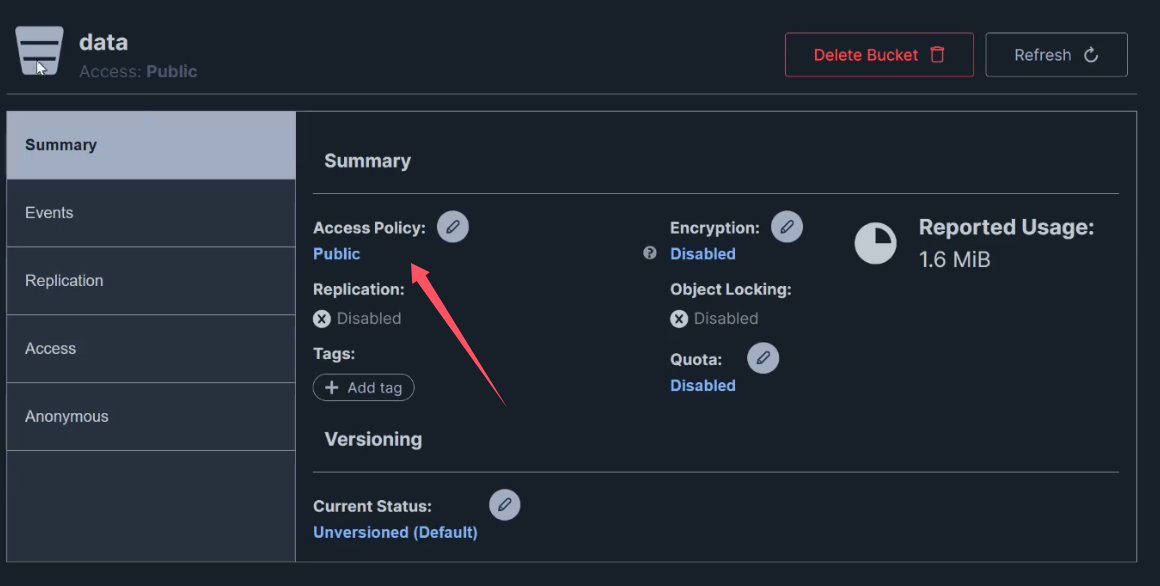
上传一张图片到bucket进行访问测试
输入刚刚设置的api访问域名/bucket名称/文件名称 例如https://obj.minio.com/data/test.png进行测试
Picgo联动
Access Keys创建
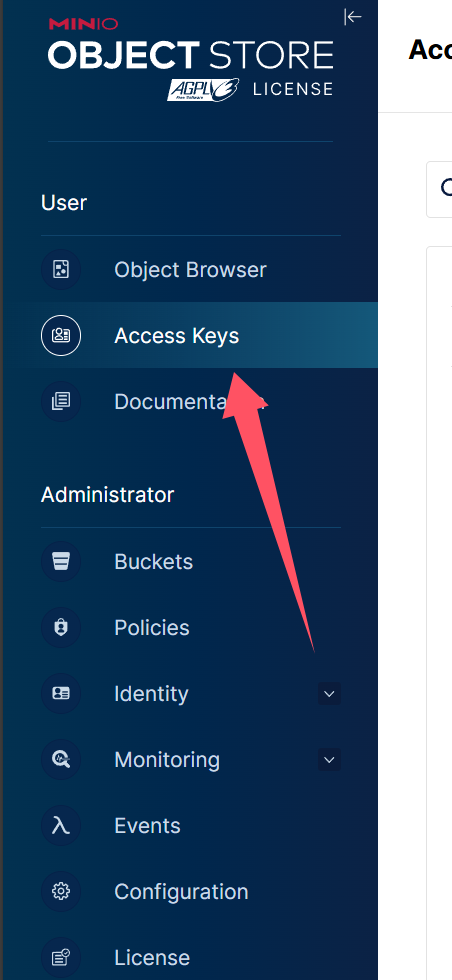
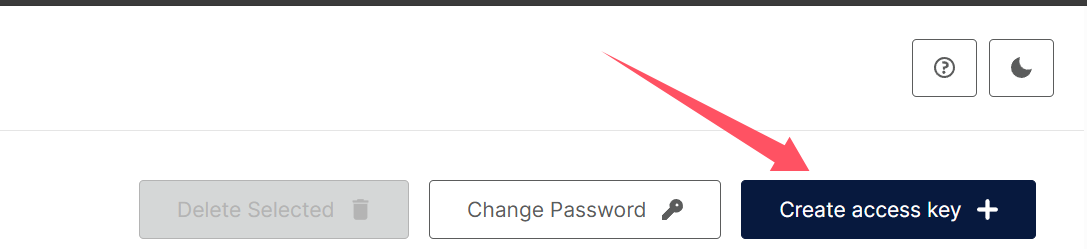
记录生成的AK密钥
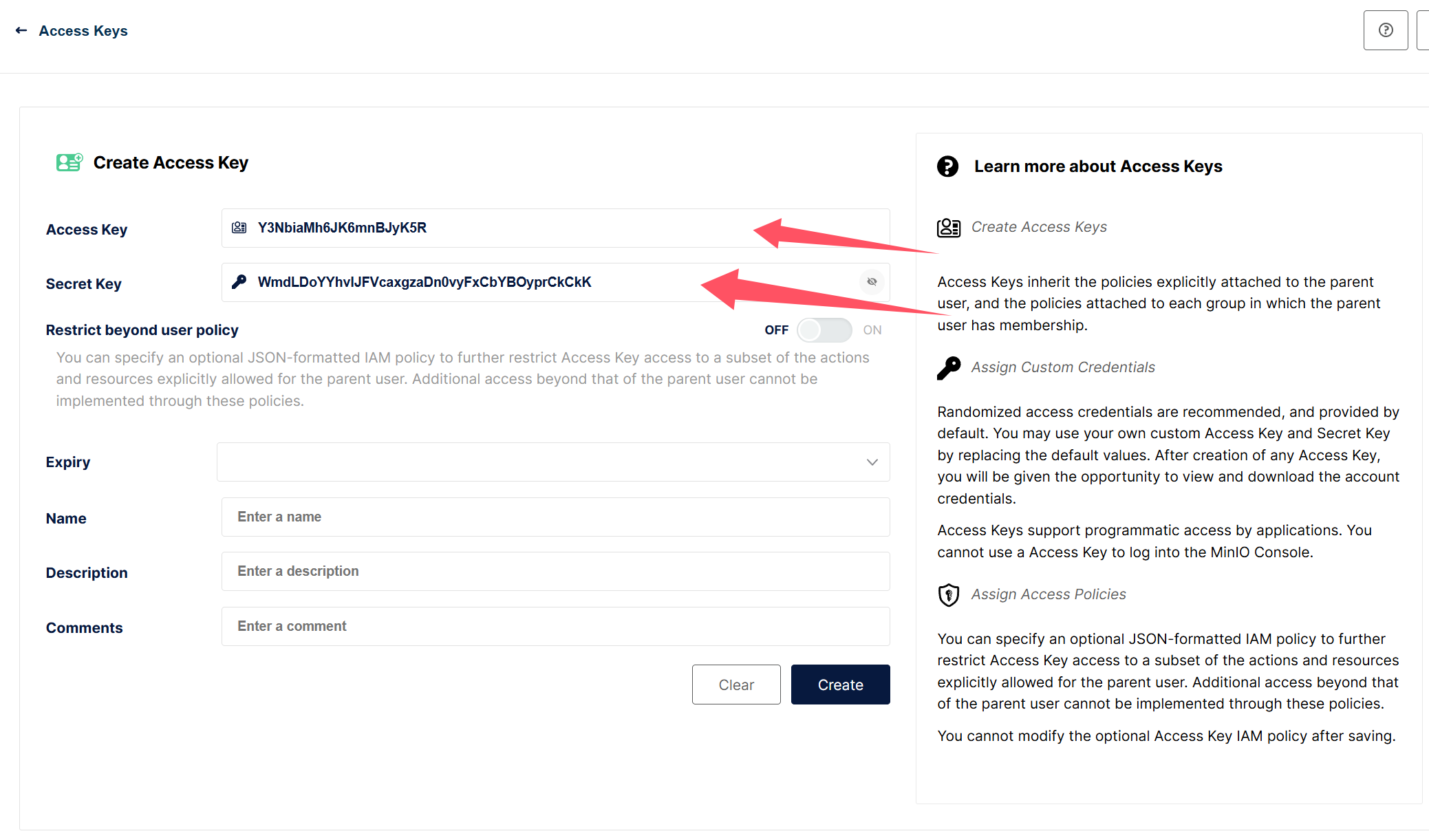
Picgo安装Minio支持插件
点击插件输入minio安装箭头指向的插件
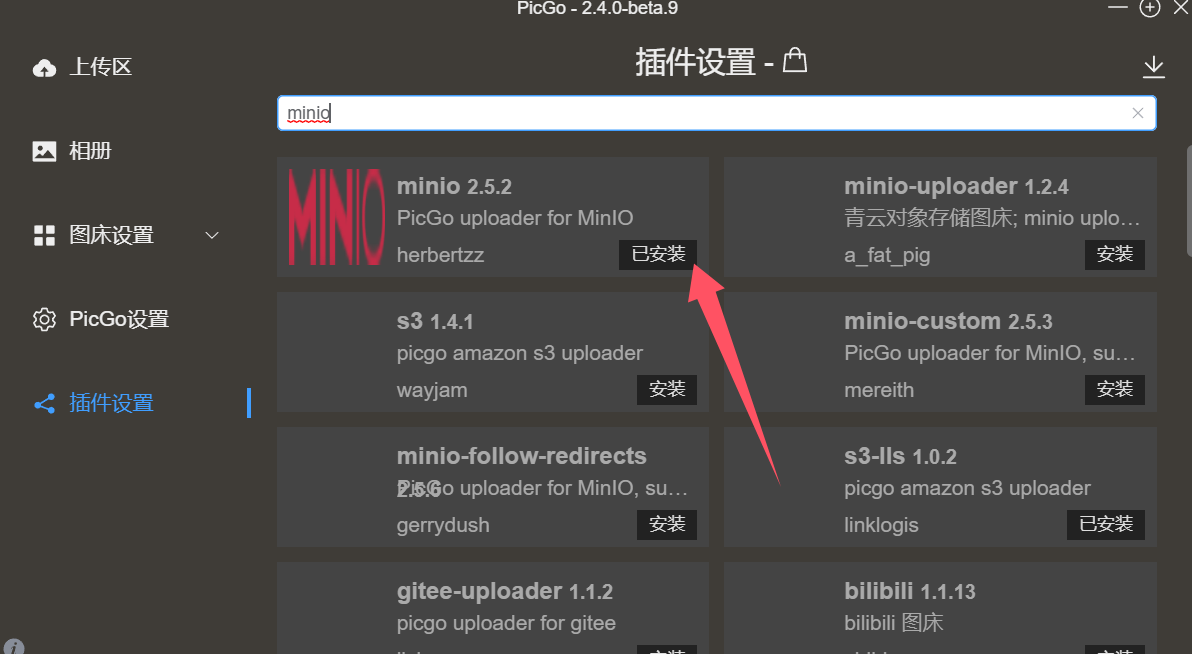
新增配置
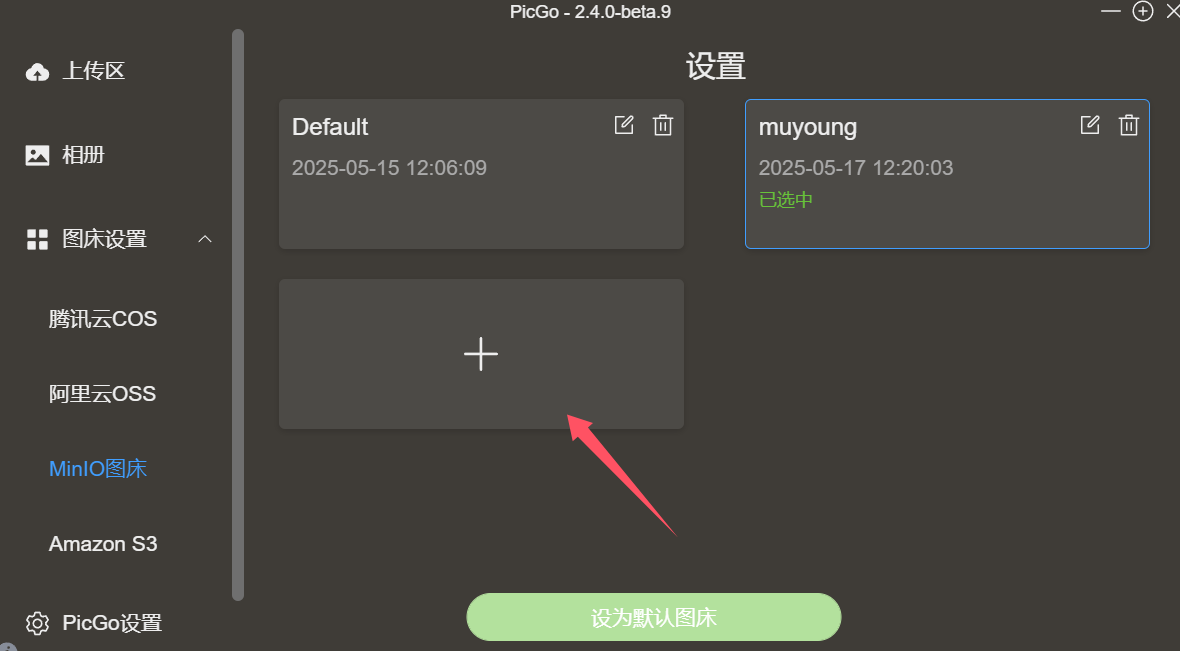
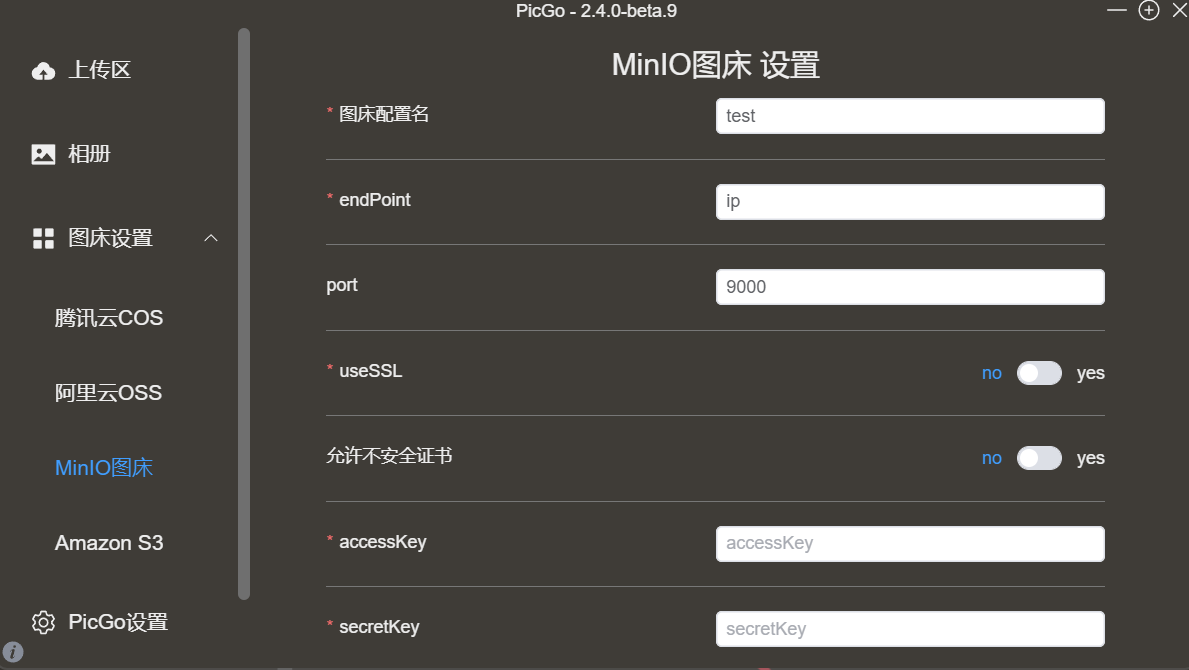
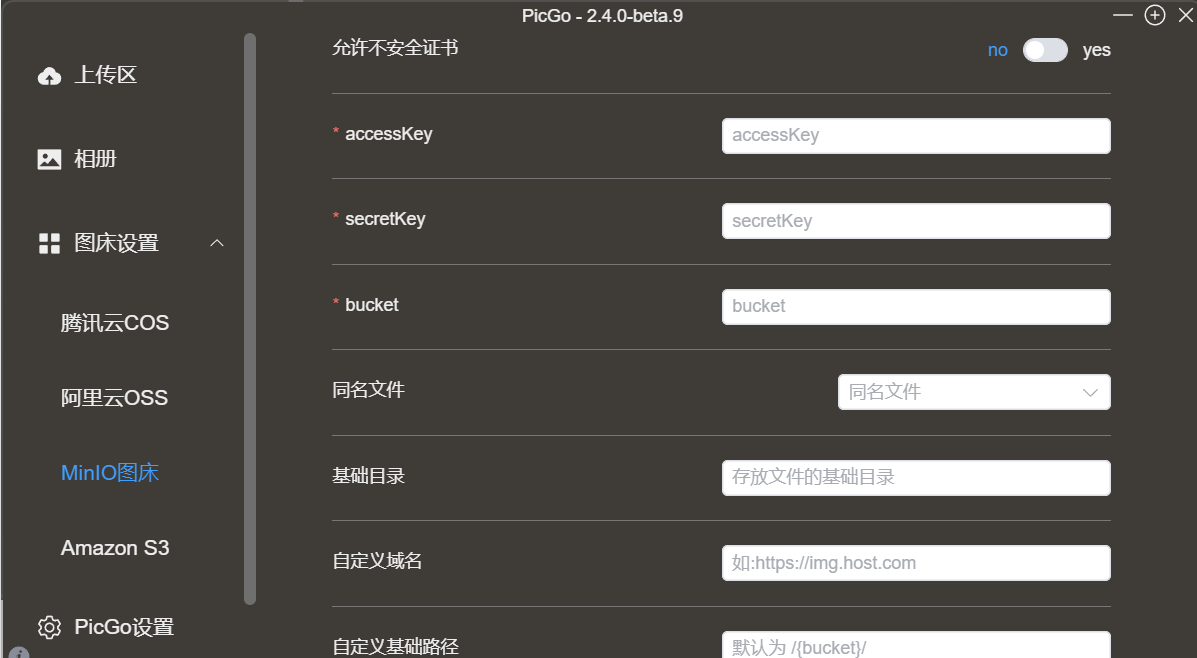
- 图床配置名:随意填写
- endPoint:填写服务器ip地址
- port:填写API端口一般默认是9000
- useSSL:默认不开启 按自身情况决定是否开启
- ak密钥:输入之前记录的ak密钥
- bucket:输入你的bucket名称
- 自定义域名:可以输入已经反代的api端口域名比如 https://obj.test.com 这样上传后Picgo自动复制的url就是拼接后的地址
最后确定设置默认图床
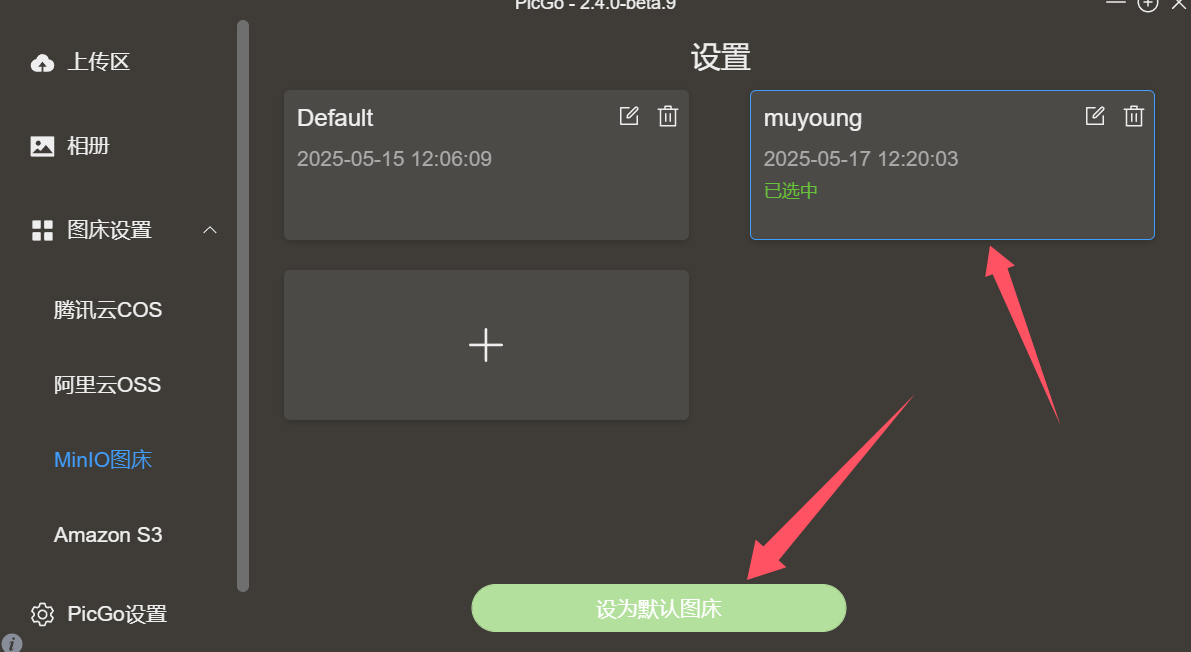
上传图片测试
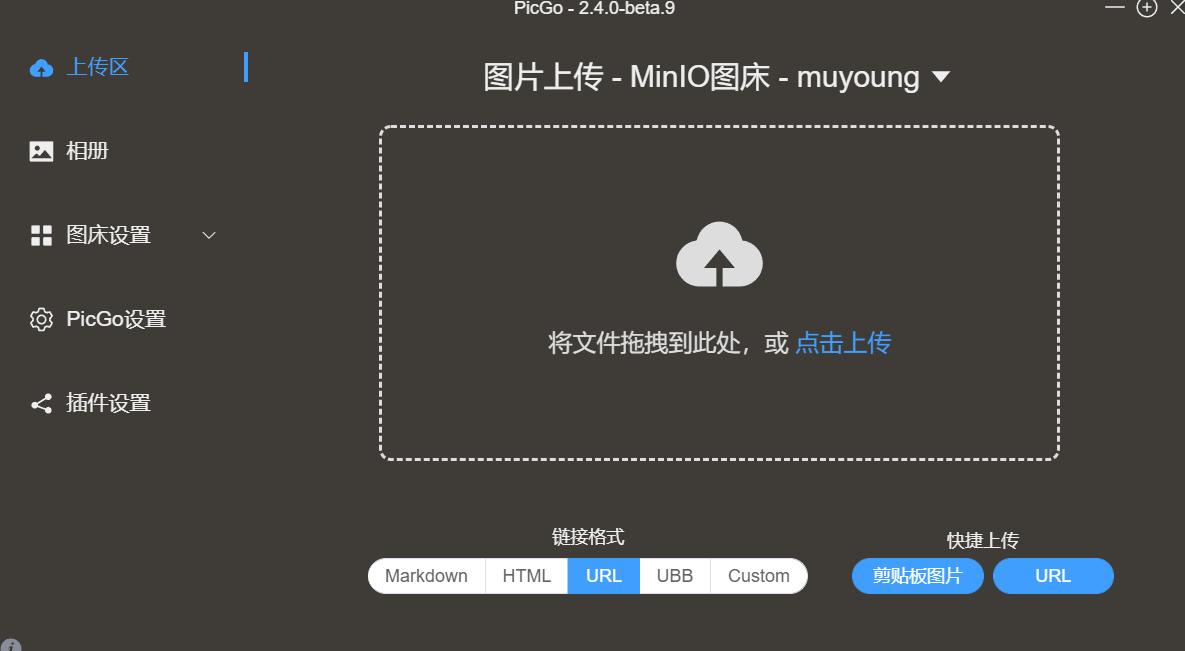
转自慕阳博客
原创声明:本文系作者授权腾讯云开发者社区发表,未经许可,不得转载。
如有侵权,请联系 cloudcommunity@tencent.com 删除。
原创声明:本文系作者授权腾讯云开发者社区发表,未经许可,不得转载。
如有侵权,请联系 cloudcommunity@tencent.com 删除。
评论
登录后参与评论
推荐阅读
目录


